Hayo, siapa yang suka ma[M1 Mac]()? Kalau kamu adalah salah satu orang yang memiliki M1 Mac atau bahkan yang lebih baru, maka kamu pasti pernah atau mungkin akan mengalami beberapa masalah dan kesalahan dalam penggunaannya. Nah, kali ini kita akan bahas 5 masalah dan kesalahan yang sering terjadi pada Macbook Pro, khususnya yang menggunakan Touchbar, mode pemulihan, dan sistem file APFS. Jangan khawatir, kita juga akan membahas cara mengatasinya. Yuk simak!
1. Masalah Touchbar
Nah, untuk kamu yang punya Macbook Pro dengan Touchbar, kamu mungkin pernah mengalami masalah dengan Touchbar yang tiba-tiba tidak berfungsi atau tidak merespons dengan baik. Hal ini bisa sangat mengganggu, terutama jika kamu sering menggunakan Touchbar untuk mengoperasikan beberapa aplikasi atau fungsi di Macbook Pro.

Apa itu Touchbar?
Touchbar adalah strip layar sentuh yang terletak di atas keyboard pada Macbook Pro. Touchbar ini memiliki beberapa tombol dan fungsi yang bisa kamu gunakan secara praktis untuk mengoperasikan Macbook Pro.
Kelebihan Touchbar:
- Mempermudah akses ke fungsi-fungsi penting dan sering digunakan di Macbook Pro.
- Memberikan pengalaman pengguna yang lebih interaktif dan intuitif.
- Dapat disesuaikan dengan preferensi pengguna.
Kekurangan Touchbar:
- Membutuhkan waktu untuk terbiasa dan mengingat tombol-tombol dan fungsinya.
- Dapat mudah terganggu oleh aktivitas keyboard lainnya.
- Kurang responsif terhadap sentuhan jika terjadi masalah tertentu.
Cara mengatasi masalah Touchbar:
- Restart Macbook Pro. Kadang-kadang, masalah dengan Touchbar bisa diatasi dengan cara yang sangat sederhana, yaitu dengan merestart Macbook Pro.
- Perbarui sistem operasi. Pastikan kamu sudah menggunakan versi terbaru dari sistem operasi MacOS. Terkadang, Apple merilis pembaruan yang mengatasi masalah dengan Touchbar.
- Reset Touchbar. Jika Touchbar masih tidak berfungsi setelah melakukan restart dan pembaruan sistem, kamu bisa mencoba mereset Touchbar menggunakan Terminal. Kamu dapat membuka Terminal melalui Launchpad atau menggunakan spotlight search. Kemudian, masukkan perintah “sudo pkill TouchBarServer” tanpa tanda kutip dan tekan enter. Setelah itu, coba periksa apakah Touchbar sudah berfungsi kembali.
- Hubungi Apple Support. Jika setelah melakukan langkah-langkah di atas Touchbar masih belum berfungsi, kamu bisa menghubungi Apple Support untuk mendapatkan bantuan lebih lanjut.
Spesifikasi Macbook Pro dengan Touchbar:
- Processor: Intel Core i5 atau i7 generasi ke-8 atau barunya.
- RAM: 8 GB atau 16 GB DDR3.
- Penyimpanan: SSD 256 GB atau 512 GB atau 1 TB.
- Display: Layar Retina dengan resolusi 2560 x 1600 piksel.
- Kartu Grafis: Intel Iris Plus Graphics 655 atau AMD Radeon Pro 560X (opsional).
- Sistem Operasi: macOS High Sierra atau yang lebih baru.
Merk Macbook Pro dengan Touchbar juga tersedia dalam berbagai pilihan:
- Macbook Pro 13 inci dengan Touchbar dan Touch ID.
- Macbook Pro 15 inci dengan Touchbar dan Touch ID.
- Macbook Pro 16 inci dengan Touchbar dan Touch ID.
Harga Macbook Pro dengan Touchbar:
Harga Macbook Pro dengan Touchbar bervariasi tergantung pada spesifikasi dan tahun rilisnya. Berikut adalah perkiraan harga:
- Macbook Pro 13 inci dengan Touchbar: Mulai dari Rp 25.000.000,-.
- Macbook Pro 15 inci dengan Touchbar: Mulai dari Rp 35.000.000,-.
- Macbook Pro 16 inci dengan Touchbar: Mulai dari Rp 45.000.000,-.
2. Masalah Mode Pemulihan
Mac memiliki fitur yang disebut Mode Pemulihan, yang memungkinkan kamu untuk mengatasi masalah pada Macbook Pro dan memulihkan sistem operasinya. Namun, terkadang ada beberapa masalah yang terjadi saat masuk atau menggunakan Mode Pemulihan.
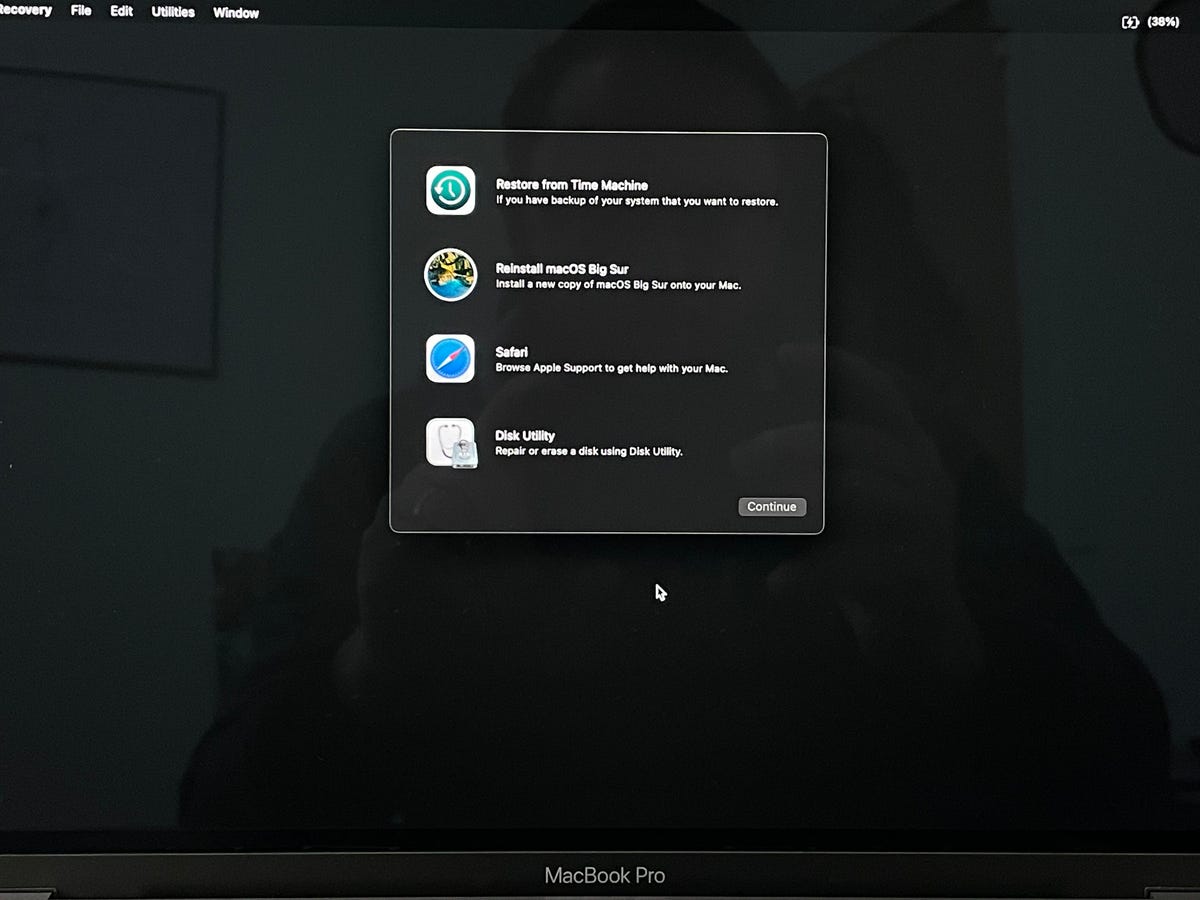
Apa itu Mode Pemulihan?
Mode Pemulihan adalah mode khusus pada Mac yang memungkinkan kamu memperbaiki masalah pada Macbook Pro, menginstal ulang sistem operasi, dan mengatur ulang kata sandi pengguna. Mode Pemulihan juga memudahkan kamu melakukan backup data sebelum melakukan perbaikan atau pengaturan ulang.
Kelebihan Mode Pemulihan:
- Mengatasi masalah pada Macbook Pro dengan praktis dan mudah.
- Memungkinkan pengguna untuk menginstal ulang sistem operasi dengan mudah.
- Memungkinkan pengguna untuk mengatur ulang kata sandi pengguna.
Kekurangan Mode Pemulihan:
- Memerlukan akses ke internet.
- Memerlukan waktu yang cukup lama untuk memperbaiki masalah yang kompleks.
- Mungkin diperlukan backup data sebelum melakukan perbaikan atau pengaturan ulang.
Cara menggunakan Mode Pemulihan:
- Matikan Macbook Pro.
- Nyalakan kembali Macbook Pro dan segera tahan tombol “Command + R” pada keyboard hingga logo Apple muncul.
- Tunggu hingga muncul tampilan “macOS Utilities”.
- Pilih opsi yang kamu butuhkan, seperti “Restore from Time Machine Backup” untuk memulihkan dari backup Time Machine, “Reinstall macOS” untuk menginstal ulang sistem operasi, atau “Disk Utility” untuk mengatur ulang partisi dan disk.
- Ikuti petunjuk yang ada pada layar untuk menyelesaikan proses pemulihan atau pengaturan ulang.
Spesifikasi dan Merk Macbook Pro yang mendukung Mode Pemulihan:
- Macbook Pro 13 inci, 15 inci, dan 16 inci dengan atau tanpa Touchbar.
3. Masalah Sistem File APFS
Mac menggunakan sistem file yang disebut APFS (Apple File System), yang dirancang untuk meningkatkan performa, keamanan, dan efisiensi penyimpanan. Namun, terkadang ada beberapa masalah yang terkait dengan sistem file APFS ini.
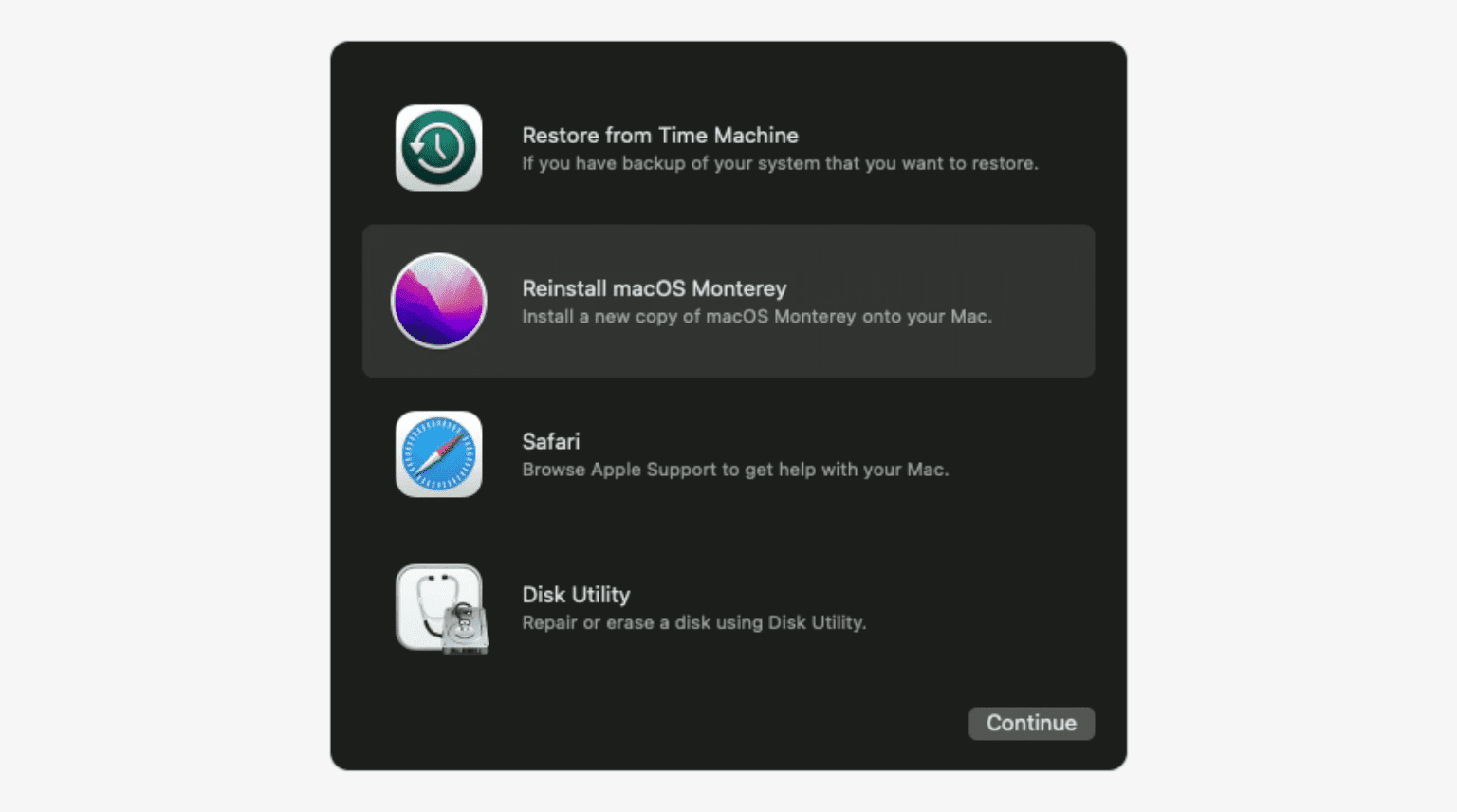
Apa itu Sistem File APFS?
Sistem File APFS adalah sistem file yang dikembangkan oleh Apple untuk digunakan pada perangkat Mac. Sistem file ini memiliki beberapa keunggulan dibandingkan dengan filesystem yang digunakan sebelumnya, yaitu HFS (Hierarchical File System).
Kelebihan Sistem File APFS:
- Meningkatkan performa baca tulis data pada perangkat penyimpanan.
- Memungkinkan pengguna untuk membuat snapshot dan volume APFS yang lebih efisien.
- Mendukung enkripsi data dengan AES-XTS atau AES-CBC.
Kekurangan Sistem File APFS:
- Tidak dapat digunakan pada perangkat dengan versi MacOS yang lama.
- Mungkin membutuhkan waktu yang lama untuk mengubah partisi HFS menjadi APFS.
- Mungkin memerlukan backup data sebelum melakukan konversi partisi.
Cara mengatasi masalah Sistem File APFS:
- Perbarui sistem operasi. Pastikan kamu sudah menggunakan versi terbaru dari MacOS yang mendukung sistem file APFS.
- Periksa kondisi hard drive atau SSD. Sistem file APFS bisa bermasalah jika terdapat masalah dengan hard drive atau SSD. Gunakan Disk Utility untuk memeriksa kondisi perangkat penyimpanan dan perbaiki jika diperlukan.
- Gunakan perintah terminal. Jika terdapat masalah dengan partisi atau volume APFS, kamu bisa menggunakan perintah terminal untuk memperbaikinya. Misalnya, kamu bisa menggunakan perintah “diskutil repairVolume /Volumes/VolumeName” tanpa tanda kutip untuk memperbaiki volume dengan nama “VolumeName”.
- Gunakan tool pihak ketiga. Jika perbaikan dengan perintah terminal tidak berhasil, kamu bisa menggunakan tool pihak ketiga seperti DiskWarrior atau TechTool Pro untuk memperbaiki sistem file APFS.
Spesifikasi Macbook Pro yang mendukung Sistem File APFS:
- Macbook Pro 13 inci, 15 inci, dan 16 inci dengan atau tanpa Touchbar.
4. Cara Memasuki Mode Pemulihan MACBOOK !!!
Jika kamu mengalami masalah dengan Macbook dan perlu memperbaikinya melalui Mode Pemulihan, tidak perlu khawatir. Memasuki Mode Pemulihan pada Macbook sangatlah mudah. Berikut adalah langkah-langkahnya:

1. Pastikan Macbook kamu dalam keadaan mati, lalu nyalakan kembali.
2. Segera setelah tombol power ditekan, tahan tombol “Command + R” pada keyboard hingga muncul logo Apple.
3. Tunggu beberapa saat hingga muncul tampilan “macOS Utilities”.
4. Pilih opsi yang sesuai dengan kebutuhan kamu, seperti “Restore from Time Machine Backup” untuk memulihkan dari backup Time Machine, “Reinstall macOS” untuk menginstal ulang sistem operasi, atau “Disk Utility” untuk mengatur ulang partisi dan disk.
5. Ikuti petunjuk yang ada pada layar untuk menyelesaikan proses pemulihan atau pengaturan ulang.
Jika kamu mengalami kesulitan dalam memasuki Mode Pemulihan atau ada permasalahan yang muncul saat menggunakan Mode Pemulihan, kamu bisa menghubungi Apple Support untuk mendapatkan bantuan lebih lanjut.
5. Kesimpulan
Itulah 5 masalah dan kesalahan yang sering terjadi pada Macbook Pro terkait dengan Touchbar, Mode Pemulihan, dan sistem file APFS. Meskipun Macbook Pro merupakan perangkat yang handal dan canggih, namun tidak luput dari beberapa masalah yang mungkin muncul. Namun, kamu tidak perlu khawatir, karena sebagian besar masalah tersebut dapat diatasi dengan langkah-langkah yang sederhana.
Jadi, jika kamu mengalami masalah dengan Touchbar, Mode Pemulihan, atau sistem file APFS, jangan panik. Coba terapkan cara mengatasinya yang telah kita bahas. Jika masih belum berhasil, kamu bisa menghubungi Apple Support atau membawa Macbook Pro kamu ke Apple Authorized Service Provider untuk mendapatkan bantuan lebih lanjut.
Semoga informasi dan tips yang telah kita bahas dapat membantu kamu mengatasi masalah yang mungkin muncul pada Macbook Pro kamu. Ingat, jangan lupa untuk selalu melakukan backup data secara teratur dan menjaga kebersihan dan performa Macbook Pro kamu agar tetap berfungsi dengan baik.
Terima kasih telah membaca! Nantikan artikel menarik lainnya seputar teknologi hanya di website kami.




